CANON IXUS 127 HS User Manual [sk]
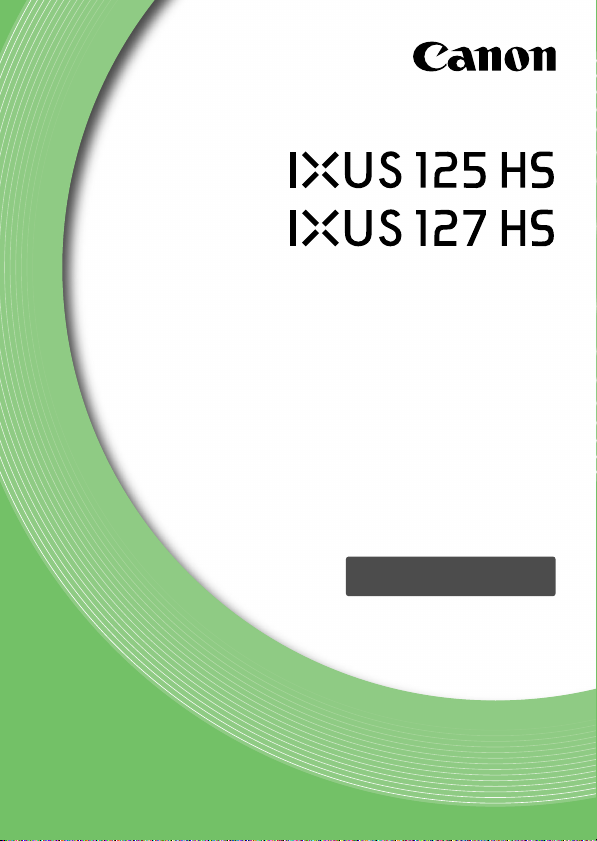
Užívateľská príručka
k fotoaparátu
• Pred prvým použitím si prečítajte túto príručku vrátane
bezpečnostných pokynov.
• Prostredníctvom tejto príručky sa oboznámite so
správnym používaním fotoaparátu.
• Príručku majte poruke, ak by ste ju v budúcnosti
potrebovali.
SLOVENSKY
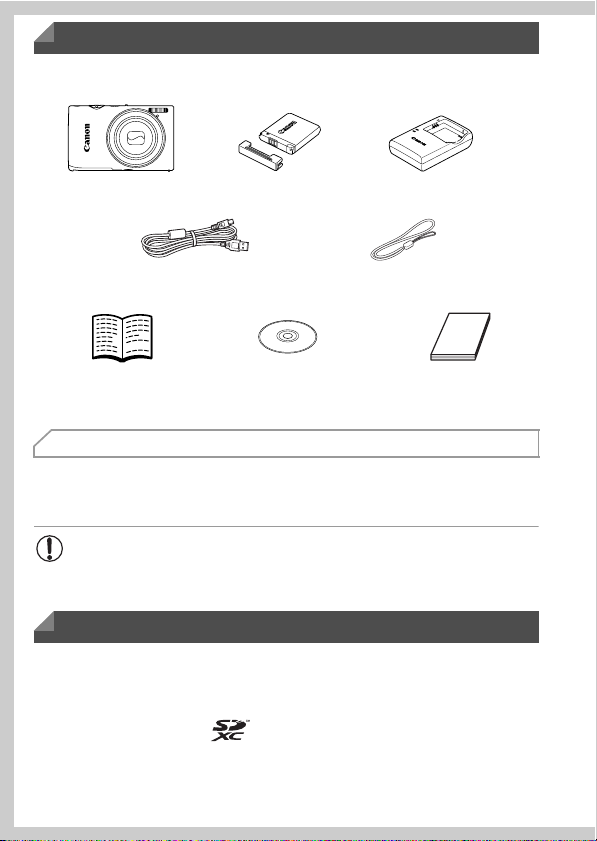
Obsah balenia
Pred prvým použitím skontrolujte, či sa v balení nachádzajú nasledujúce položky.
Ak niektorá z nich chýba, obráťte sa na predajcu fotoaparátu.
Fotoaparát Batéria NB-11L
Prepojovací kábel
Úvodná príručka CD-ROM DIGITAL CAMERA
(s krytom konektorov)
IFC-400PCU
Solution Disk
Nabíjačka
CB-2LD/CB-2LDE
Prídržný remeň
WS-800
Brožúra záručného
systému Canon
• S fotoaparátom sa nedodáva pamäťová karta (str. 2).
Používateľské príručky
Informácie o dodanom softvéri nájdete v príručke Program ImageBrowser EX
Užívateľská príručka na disku CD-ROM DIGITAL CAMERA Manuals Disk
(str. 25).
• Na zobrazenie príručiek vo formáte PDF sa požaduje program
Adobe Reader. Ak chcete zobraziť príručky vo formáte programu
Word, môžete si nainštalovať program Microsoft Word alebo Word
Viewer (požaduje sa iba v prípade príručiek pre Blízky východ).
Kompatibilné pamäťové karty
Možno používať nasledujúce pamäťové karty (predávajú sa samostatne) bez
ohľadu na ich kapacitu.
• Pamäťové karty SD*
• Pamäťové karty SDHC*
• Pamäťové karty SDXC*
• Karty Eye-Fi
* Vyhovujúce technickým parametrom formátu SD. Niektoré pamäťové karty však
nemusia s fotoaparátom fungovať.
2
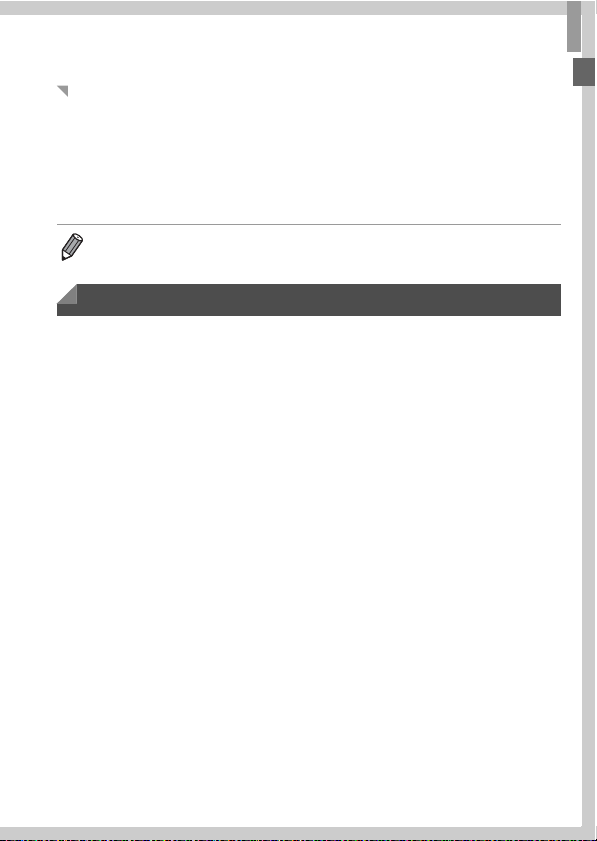
Úvodné poznámky a právne informácie
Informácie o kartách Eye-Fi
Nemožno zaručiť, že tento výrobok bude podporovať funkcie kariet Eye-Fi
(vrátane bezdrôtového prenosu). V prípade akéhokoľvek problému s kartou
Eye-Fi sa obráťte na jej výrobcu.
V mnohých krajinách alebo oblastiach musí byť používanie kariet Eye-Fi
schválené. Bez schválenia nie je používanie karty povolené. Ak si nie ste istí,
či bolo používanie karty v príslušnej oblasti schválené, obráťte sa na jej
výrobcu.
• Vždy vopred skontrolujte, či sa pamäťové karty podporujú v iných zariadeniach,
napríklad v čítacích zariadeniach kariet alebo počítačoch (vrátane aktuálnej
verzie operačného systému).
Úvodné poznámky a právne informácie
• Zhotovením a prezretím úvodných skúšobných záberov skontrolujte, či sa
správne zaznamenali. Spoločnosť Canon Inc., jej dodávatelia, pobočky
a distribútori nezodpovedajú za žiadne následné škody spôsobené
poruchou fotoaparátu alebo príslušenstva vrátane pamäťových kariet,
ktorá má za následok nezaznamenanie snímky alebo jej zaznamenanie
spôsobom, ktorý nie je čitateľný zariadeniami.
• Snímky zhotovené týmto fotoaparátom sú určené na osobné použitie.
Zdržte sa neoprávneného zaznamenávania, ktoré porušuje zákony
o autorských právach. Pamätajte na to, že fotografovanie predstavení,
výstav alebo obchodných priestorov môže byť v rozpore s autorskými
alebo inými zákonnými právami, a to aj v prípade, že snímka bola
zhotovená na osobné použitie.
• Informácie o záruke na fotoaparát nájdete v dokumente Záručné
informácie dodanom s fotoaparátom.
V dokumente Záručné informácie nájdete aj kontaktné údaje zákazníckej
podpory spoločnosti Canon.
• Hoci sa monitor LCD vyrába postupmi, pri ktorých sa dodržiava vysoká
presnosť, a viac ako 99,99 % pixlov spĺňa určené technické parametre,
v zriedkavých prípadoch môžu byť niektoré pixle chybné alebo sa môžu
zobrazovať ako červené alebo čierne bodky. Tento stav nesignalizuje
poškodenie fotoaparátu ani neovplyvní zaznamenávané snímky.
• Monitor LCD môže byť potiahnutý tenkou plastovou fóliou na ochranu pred
škrabancami, ku ktorým by mohlo dôjsť počas prepravy. Ak je potiahnutý
fóliou, pred prvým použitím fotoaparátu ju odstráňte.
• Ak sa fotoaparát dlhšie používa, môže sa zahriať. Tento stav nesignalizuje
poškodenie.
3
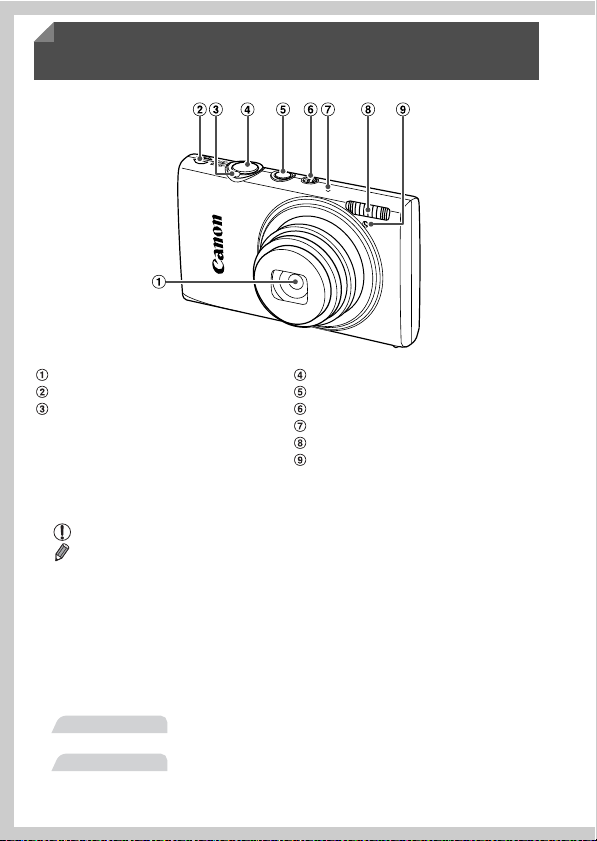
Názvy častí a pravidlá používané v tejto príručke
Objektív
Reproduktor
Ovládač transfokátora
Snímanie: i (priblíženie
teleobjektívom)/j (širokouhlá
poloha transfokátora)
Prehrávanie: k (zväčšenie)/
g (zoznam)
Tlačidlo spúšte
Tlačidlo ON/OFF
Prepínač režimov
Mikrofón
Blesk
Výbojka
• : dôležité informácie, ktoré by ste mali poznať
• : poznámky a tipy na odborné používanie fotoaparátu
• (str. xx): strany so súvisiacimi informáciami (v tomto príklade znaky „xx“
predstavujú číslo strany)
• Pokyny uvedené v tejto príručke platia pre predvolené nastavenia
fotoaparátu.
• Pre väčšie pohodlie sa všetky podporované pamäťové karty jednoducho
označujú ako „pamäťová karta“.
• V políčkach nad názvami je uvedené, či sa pomocou príslušnej funkcie
zhotovujú fotografie, videosekvencie alebo oboje.
Fotografie
: označuje, že sa príslušná funkcia používa pri snímaní
alebo prezeraní fotografií.
Videosekvencie
: označuje, že sa príslušná funkcia používa pri snímaní
alebo prezeraní videosekvencií.
4
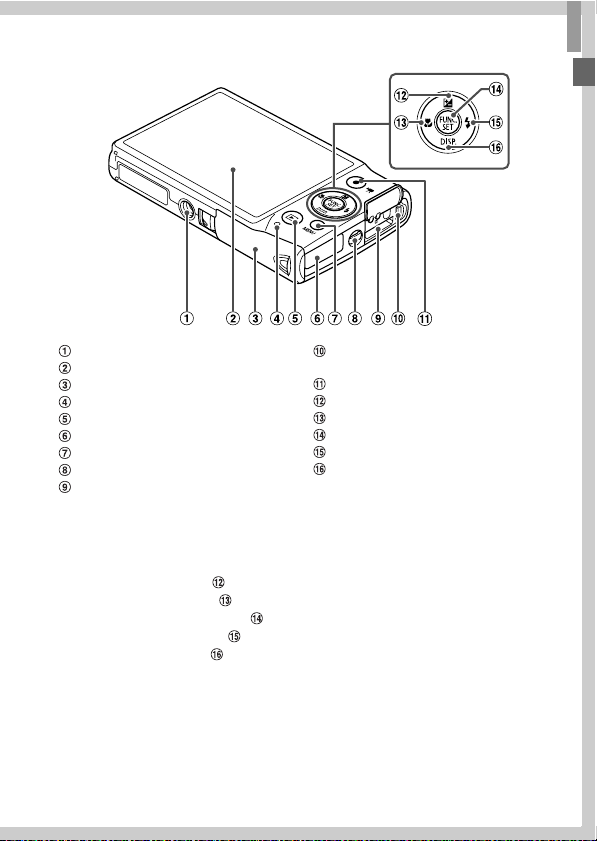
Názvy častí a pravidlá používané v tejto príručke
Závit pre statív
Displej (monitor LCD)
Kryt pamäťovej karty/kryt batérie
Indikátor
Tlačidlo 1 (prehrávanie)
Zásuvka na kábel sieťového adaptéra
Tlačidlo n
Miesto na pripojenie remeňa
Konektor HDMI
TM
Konektor AV OUT (výstup zvuku
a videa)/DIGITAL
Tlačidlo videosekvencií
Tlačidlo b (korekcia expozície)/Nahor
Tlačidlo e (makrosnímky)/Doľava
Tlačidlo FUNC./SET
Tlačidlo h (blesk)/Doprava
Tlačidlo l (zobrazenie)/Nadol
• Ikony používané v tejto príručke zastupujú príslušné tlačidlá a prepínače
fotoaparátu, na ktorých sú zobrazené alebo na ktoré sa podobajú.
• Ikony zastupujú nasledujúce tlačidlá fotoaparátu.
o – tlačidlo Nahor na zadnej strane
q – tlačidlo Doľava na zadnej strane
m – tlačidlo FUNC./SET na zadnej strane
r – tlačidlo Doprava na zadnej strane
p – tlačidlo Nadol na zadnej strane
• Text zobrazený na displeji označujú hranaté zátvorky.
5
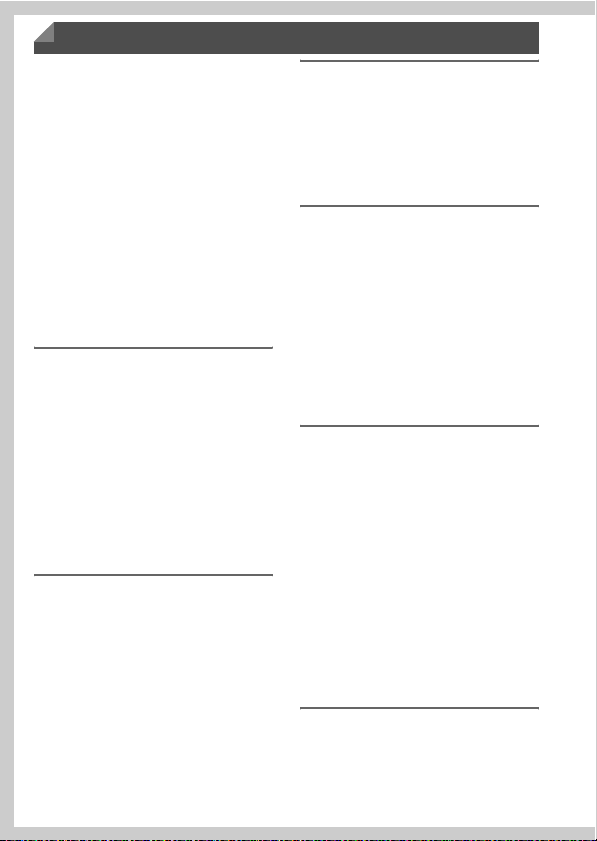
Obsah
Obsah balenia....................................2
Kompatibilné pamäťové karty............2
Úvodné poznámky a právne
informácie ........................................3
Názvy častí a pravidlá používané
v tejto príručke .................................4
Obsah ................................................6
Obsah: základné funkcie ...................8
Bezpečnostné pokyny......................10
Úvodné prípravy ..............................13
Otestovanie fotoaparátu ..................20
Dodaný softvér a príručky................25
Príslušenstvo ...................................31
Technické parametre .......................32
1
Základné funkcie
fotoaparátu .......................37
Zapnutie a vypnutie .........................38
Tlačidlo spúšte.................................39
Režimy snímania .............................39
Možnosti obrazoviek snímania ........40
Ponuka FUNC..................................41
Ponuka n.................................42
Stav indikátora .................................43
Hodiny..............................................43
2
Režim Smart Auto ............45
Snímanie v režime Smart Auto ........46
Často používané užitočné
funkcie ...........................................55
Používanie funkcie
identifikácie tváre...........................61
Funkcie prispôsobenia snímok ........71
Užitočné funkcie snímania...............76
Prispôsobenie ovládania
fotoaparátu ....................................79
3
Ďalšie režimy snímania....81
Špeciálne motívy............................. 82
Používanie špeciálnych efektov...... 86
Špeciálne režimy na iné účely......... 95
Snímanie rôznych
videosekvencií ............................ 103
4
Režim G ..........................105
Snímanie v režime naprogramovanej
automatickej expozície
(režim G)..................................... 106
Jas snímky (korekcia expozície) ... 107
Farba a sériové snímanie.............. 110
Rozsah pri snímaní
a zaostrovanie............................. 114
Blesk ............................................. 121
Ďalšie nastavenia.......................... 123
5
Režim prehrávania .........125
Prezeranie..................................... 126
Prehľadávanie a filtrovanie
snímok ........................................ 130
Úprava informácií na
identifikáciu tváre ........................ 133
Možnosti prezerania snímok ......... 135
Ochrana snímok............................ 139
Vymazávanie snímok .................... 143
Otáčanie snímok ........................... 146
Kategórie snímok .......................... 148
Úprava fotografií............................ 152
Úprava videosekvencií ..................157
6
Ponuka nastavení...........159
Úprava základných funkcií
fotoaparátu.................................. 160
6
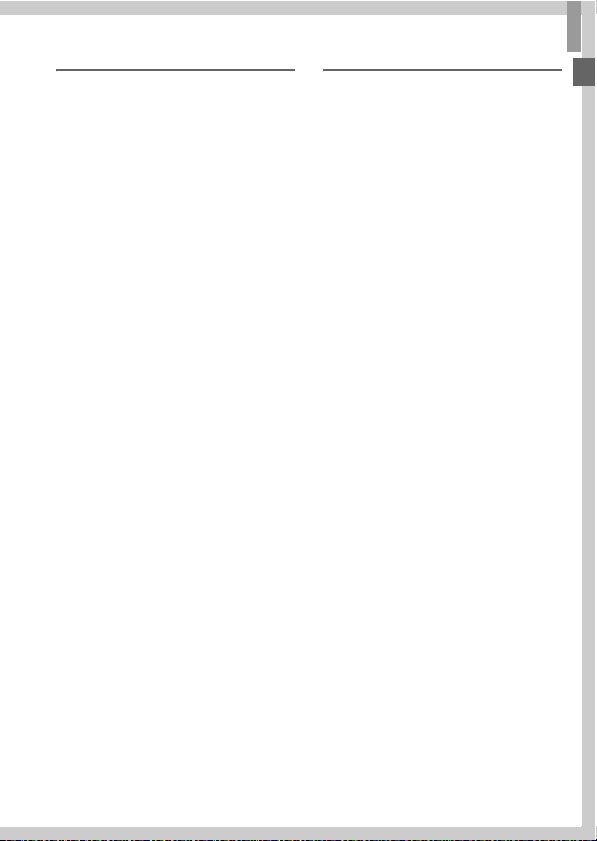
7
Príslušenstvo .................171
Tipy na používanie dodaného
príslušenstva............................... 172
Voliteľné príslušenstvo.................. 173
Používanie voliteľného
príslušenstva............................... 175
Tlač snímok................................... 181
Používanie karty Eye-Fi ................ 194
Obsah
8
Príloha.............................197
Riešenie problémov....................... 198
Pokyny súvisiace
s manipuláciou ............................ 201
Hlásenia na displeji ....................... 202
Informácie na displeji..................... 204
Tabuľky funkcií a ponúk ................208
Register ......................................... 216
7
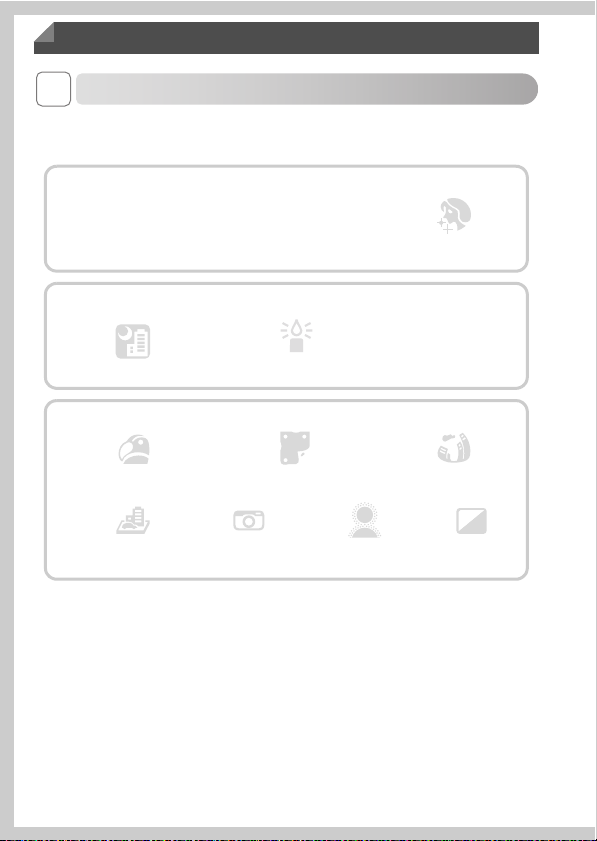
Obsah: základné funkcie
4 Snímanie
z Používanie nastavení určených fotoaparátom
(automatický režim) ...................................................................... 46
Zhotovovanie dobrých záberov ľudí
IP
Portréty
(str. 82)
Oproti snehu
(str. 83)
Hladká pokožka
(str. 85)
Snímanie špeciálnych motívov
Nočné motívy
(str. 82)
Pri slabom osvetlení
(str. 83)
S
Pod vodnou hladinou
(str. 83)
Používanie špeciálnych efektov
Živé farby
(str. 86)
Efekt miniatúry
(str. 88)
Efekt hračkárskeho
Efekt plagátu
fotoaparátu
(str. 89)
(str. 86)
Jemné
zaostrenie
(str. 90)
Efekt rybieho oka
(str. 87)
Monochromatický
režim (str. 91)
z Zaostrenie na tváre......................................................... 46, 82, 116
z Bez používania blesku (vypnutý blesk)......................................... 58
z Snímanie vlastnej osoby (samospúšť) ................................... 56, 98
z Pridanie dátumu a času snímania (označenie dátumom)............. 59
z Používanie identifikácie tváre ............................................... 61, 133
z Zhotovovanie videoklipov spoločne s fotografiami
(krátka videosekvencia)................................................................ 95
8
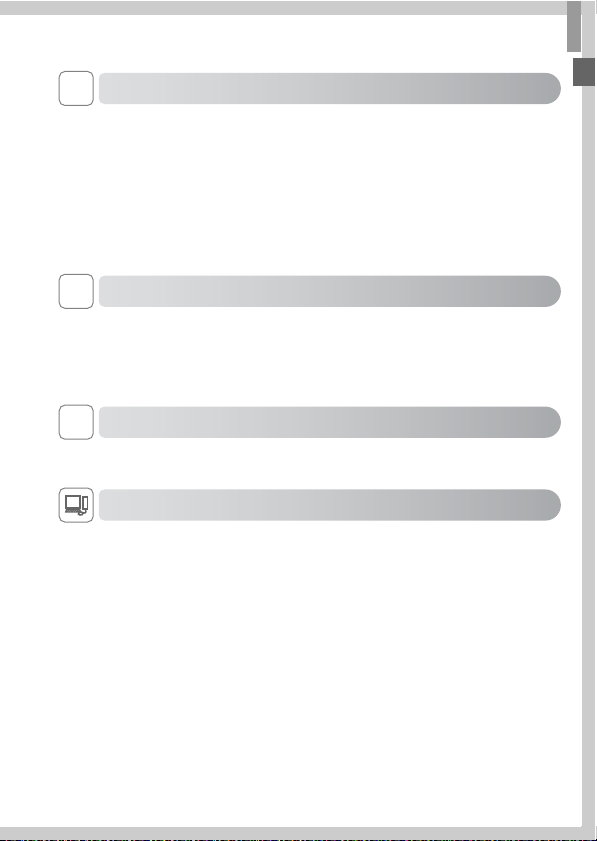
Obsah: základné funkcie
1 Prezeranie
z Prezeranie snímok (režim prehrávania) ..................................... 126
z Automatické prehrávanie (prezentácia) ...................................... 136
z Na televíznej obrazovke ............................................................. 175
z V počítači ...................................................................................... 26
z Rýchle prehľadávanie snímok .................................................... 130
z Vymazávanie snímok ................................................................. 143
E Snímanie a prezeranie videosekvencií
z Snímanie videosekvencií ...................................................... 46, 103
z Prezeranie videosekvencií.......................................................... 126
z Rýchlo sa pohybujúce objekty, spomalené prehrávanie ............ 103
c Tlač
z Tlač snímok ................................................................................ 181
Ukladanie
z Ukladanie snímok v počítači ......................................................... 26
9
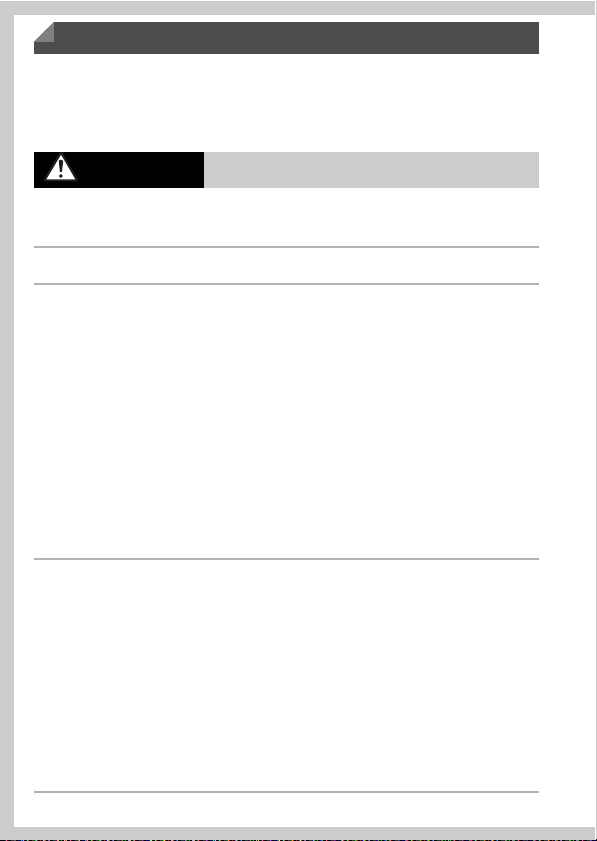
Bezpečnostné pokyny
• Pred používaním výrobku si prečítajte bezpečnostné pokyny uvedené nižšie.
Výrobok vždy používajte správnym spôsobom.
• Bezpečnostné pokyny uvedené na nasledujúcich stranách majú za cieľ predísť
vášmu poraneniu a poraneniu iných osôb alebo poškodeniu zariadenia.
• Prečítajte si aj príručky dodané so samostatne predávaným príslušenstvom,
ktoré používate.
Varovanie
• Blesk nespúšťajte v blízkosti očí.
Jeho intenzívne svetlo môže poškodiť zrak. Predovšetkým od detí buďte pri používaní
blesku vzdialení minimálne jeden meter.
• Zariadenie skladujte mimo dosahu detí a dojčiat.
Remeň: umiestnenie remeňa okolo krku dieťaťa môže spôsobiť zadusenie.
• Používajte iba odporúčané zdroje napájania.
• Nepokúšajte sa o rozobratie a úpravy výrobku ani ho nevystavujte
pôsobeniu tepla.
• Dávajte pozor, aby nedošlo k pádu výrobku, a nevystavujte ho ani silným
nárazom.
• Ak výrobok spadol alebo sa inak poškodil, nedotýkajte sa jeho vnútorných častí,
aby nedošlo k poraneniu.
• Ak z výrobku začne vychádzať dym alebo zvláštny zápach, prípadne začne
fungovať iným nezvyčajným spôsobom, okamžite ho prestaňte používať.
• Výrobok nečistite pomocou organických rozpúšťadiel, akými sú alkohol,
benzín alebo riedidlo.
• Zabráňte kontaktu výrobku s vodou (napríklad morskou vodou) alebo inými
kvapalinami.
• Dávajte pozor, aby sa do fotoaparátu nedostali kvapaliny ani cudzie predmety.
Mohlo by dôjsť k úrazu elektrickým prúdom alebo požiaru.
Ak kvapaliny alebo cudzie predmety prídu do styku s vnútornými časťami fotoaparátu,
fotoaparát okamžite vypnite a vyberte z neho batériu.
Ak nabíjačka navlhne, vytiahnite ju z elektrickej zásuvky a obráťte sa na predajcu
fotoaparátu alebo na stredisko zákazníckej podpory spoločnosti Canon.
• Používajte len odporúčanú batériu.
• Batériu nenechávajte v blízkosti priameho ohňa ani ju doň nevhadzu
• Napájací kábel pravidelne vyťahujte a pomocou
a nečistoty nachádzajúce sa na zástrčke, na vonkajšej časti elektrickej zásuvky
a na okolitých častiach.
• Nedotýkajte sa napájacieho kábla mokrými rukami.
• Zariadenie nepoužívajte spôsobom, ktorý presahuje menovitý výkon elektrickej
zásuvky alebo elektrického vedenia. Nepoužívajte ho ani vtedy, ak je napájací
kábel alebo zástrčka poškodená alebo ak zástrčka nie je úplne zasunutá
do elektrickej zásuvky.
• Dbajte na to, aby konektory ani zástrčka neprichádzali do styku s nečistotami
a kovovými predmetmi (napríklad špendlíkmi alebo kľúčmi).
Batéria by mohla vybuchnúť alebo vytiecť a spôsobiť tak úraz elektrickým prúdom alebo
požiar. Mohlo by dôjsť k poraneniu osôb a poškodeniu okolitých predmetov. V prípade,
že batéria vytečie a elektrolyt z batérie príde do styku s očami, ústami, pokožkou alebo
oblečením, postihnuté miesto okamžite opláchnite vodou.
10
Označuje možnosť vážneho poranenia alebo smrti.
suchej handričky utierajte prach
jte.

Bezpečnostné pokyny
• Vypnite fotoaparát na miestach, kde sa jeho používanie zakazuje.
Elektromagnetické vlny vyžarované fotoaparátom by mohli brániť prevádzke
elektronických prístrojov a iných zariadení. Pri používaní fotoaparátu na miestach,
kde je používanie elektronických zariadení obmedzené, napríklad na palube lietadla
alebo v zdravotníckych zariadeniach, preto buďte opatrní.
• Dodané disky CD-ROM neprehrávajte v prehrávačoch diskov CD, ktoré
nepodporujú údajové disky CD-ROM.
Ak pri prehrávaní diskov CD-ROM v prehrávači zvukových diskov CD (v hudobnom
prehrávači) budete hlasné zvuky počúvať pomocou slúchadiel, môžete si poškodiť sluch.
Okrem toho by sa mohli poškodiť aj reproduktory.
Upozornenie
• Keď fotoaparát držíte za remeň, dávajte pozor, aby ste ním neudierali,
nevystavovali ho silným nárazom ani otrasom ani ho nezachytili o iné predmety.
• Dávajte pozor, aby ste neudierali ani silno netlačili na objektív.
Mohlo by dôjsť k poraneniu alebo poškodeniu fotoaparátu.
• Dávajte pozor, aby ste displej nevystavovali silným nárazom.
Ak displej praskne, môžete sa poraniť na rozbitých kúskoch.
• Pri používaní blesku dávajte pozor, aby ste ho nezakrývali prstami ani oblečením.
Mohli by ste sa popáliť alebo poškodiť blesk.
• Výrobok nepoužívajte, neukladajte ani neskladujte na nasledujúcich miestach:
- miesta vystavené intenzívnemu slnečnému svetlu,
- miesta vystavené teplotám nad 40°C,
- vlhké alebo prašné oblasti.
Mohlo by dôjsť k vytečeniu, prehriatiu alebo výbuchu batérie a následnému úrazu
elektrickým prúdom, požiaru, popáleniu alebo inému poraneniu.
Vysoká teplota môže spôsobiť deformáciu obalu fotoaparátu alebo nabíjačky.
• Dlhodobé sledovanie snímok na displeji fotoaparátu môže vyvolať pocity
nevoľnosti.
Upozornenie
• Fotoaparátom nemierte na zdroje jasného svetla (napríklad na slnko počas
jasného dňa).
Mohlo by dôjsť k poškodeniu obrazového snímača.
• Pri používaní fotoaparátu na pláži alebo veternom mieste dávajte pozor,
aby sa do fotoaparátu nedostal prach ani piesok.
Mohlo by dôjsť k poruche výrobku.
Označuje možnosť poranenia.
Označuje možnosť poškodenia zariadenia.
11
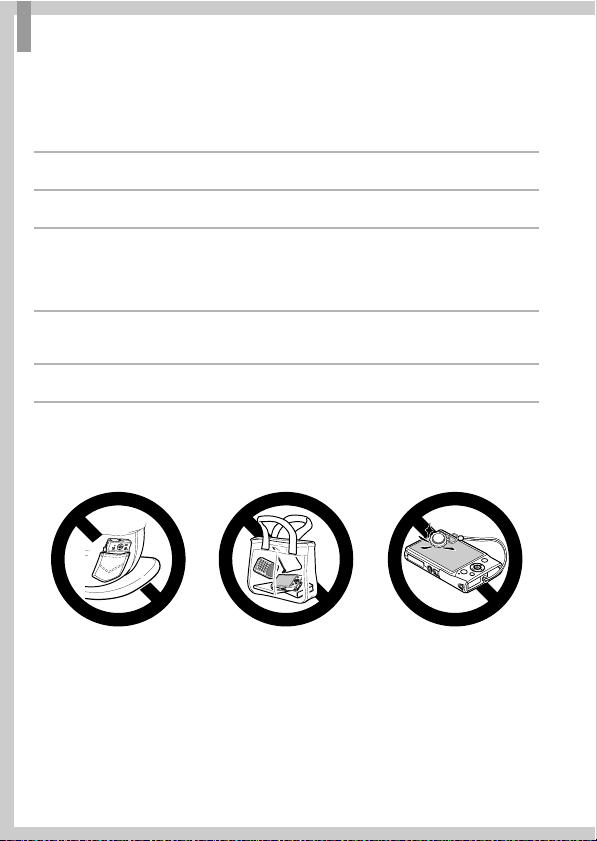
Bezpečnostné pokyny
• Pri pravidelnom používaní môže z blesku vychádzať malé množstvo dymu.
Príčinou je spaľovanie prachu a cudzích materiálov prilepených k prednej časti jednotky
v dôsledku vysokej intenzity blesku. Pomocou vatového tampónu odstráňte z blesku
nečistoty, prach alebo iné cudzie objekty, aby sa neakumulovalo teplo a nepoškodila
jednotka.
• Ak fotoaparát nepoužívate, vyberte z neho batériu a odložte ju.
Ak batéria ostane vo fotoaparáte, môže vytiecť a spôsobiť poškodenie.
• Pred likvidáciou zakryte konektory batérie pomocou pásky alebo iného izolantu.
Dotyk s inými kovovými predmetmi by mohol viesť k požiaru alebo výbuchom.
• Po dokončení nabíjania vytiahnite nabíjačku z elektrickej zásuvky. Nabíjačku
vytiahnite aj vtedy, ak ju nepoužívate.
• Počas nabíjania neklaďte na nabíjačku žiadne predmety, napríklad látku.
Ak necháte jednotku dlhý čas pripojenú k elektrickej sieti, môže sa prehriať a deformovať
a spôsobiť tak požiar.
• Batériu nenechávajte v blízkosti domácich zvierat.
Domáce zvieratá by mohli batériu prehryznúť a spôsobiť tak jej vytečenie, prehriatie
alebo výbuch a následný požiar alebo poškodenie.
• Nesadajte si, keď máte fotoaparát vo vrecku.
Mohlo by dôjsť k poruchám alebo poškodeniu displeja.
• Pri vkladaní fotoaparátu do tašky dávajte pozor, aby s displejom neprišli do styku
tvrdé predmety.
• K fotoaparátu nepripevňujte žiadne tvrdé predmety.
Mohlo by dôjsť k poruchám alebo poškodeniu displeja.
12
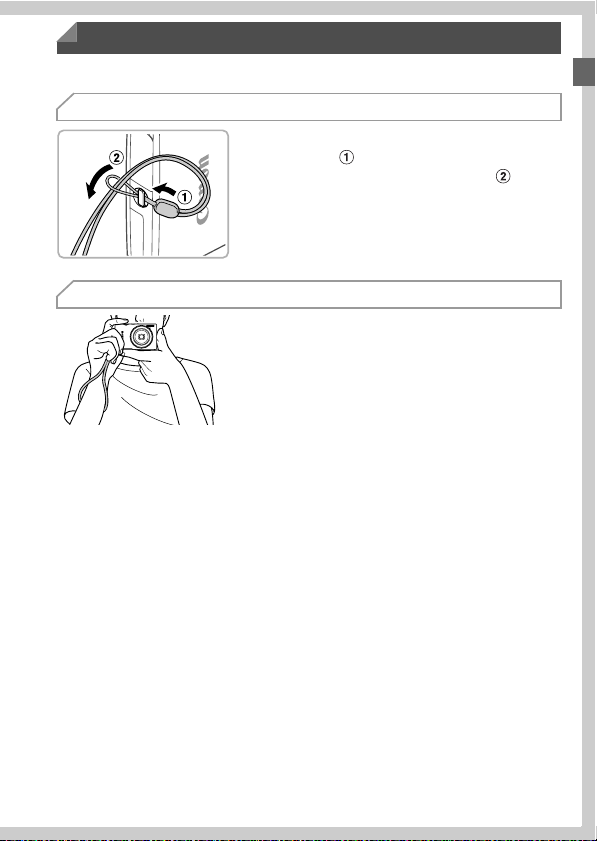
Úvodné prípravy
Na snímanie sa pripravte podľa nasledujúceho postupu.
Pripevnenie remeňa
z Jeden koniec remeňa prevlečte cez otvor
na remeň ( ) a druhý koniec pretiahnite
cez slučku na prevlečenom konci ( ).
Držanie fotoaparátu
z Omotajte si remeň okolo zápästia.
z Pri snímaní majte ramená blízko tela a pevne
držte fotoaparát, aby sa nehýbal. Blesk
nezakrývajte prstami.
13
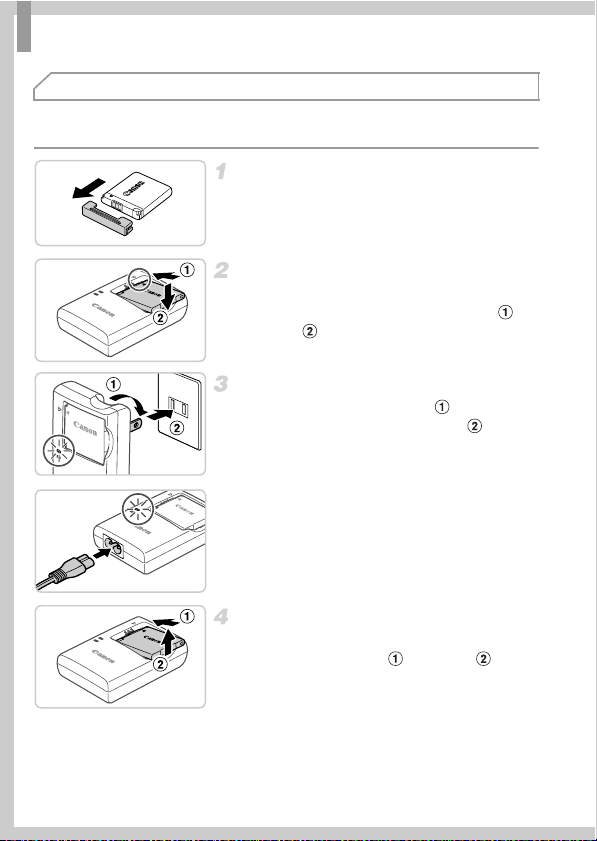
Úvodné prípravy
Nabíjanie batérie
Pred prvým použitím nabite batériu pomocou dodanej nabíjačky. Batériu
nezabudnite nabiť, pretože fotoaparát sa nepredáva s nabitou batériou.
Zložte kryt.
Vložte batériu.
z Po zarovnaní značiek S na batérii
anabíjačke zatlačte batériu dovnútra ( )
a nadol ( ).
Nabite batériu.
z CB-2LD: Vyklopte zástrčku ( ) a zasuňte
nabíjačku do elektrickej zásuvky ( ).
z CB-2LDE: Jeden koniec napájacieho kábla
CB-2LD
zasuňte do nabíjačky a druhý do elektrickej
zásuvky.
X Indikátor nabíjania sa rozsvieti na oranžovo
azačne nabíjanie.
X Po dokončení nabíjania sa indikátor rozsvieti
na zeleno.
CB-2LDE
Vyberte batériu.
z Po odpojení nabíjačky vyberte batériu
zatlačením dovnútra ( ) a nahor ( ).
14
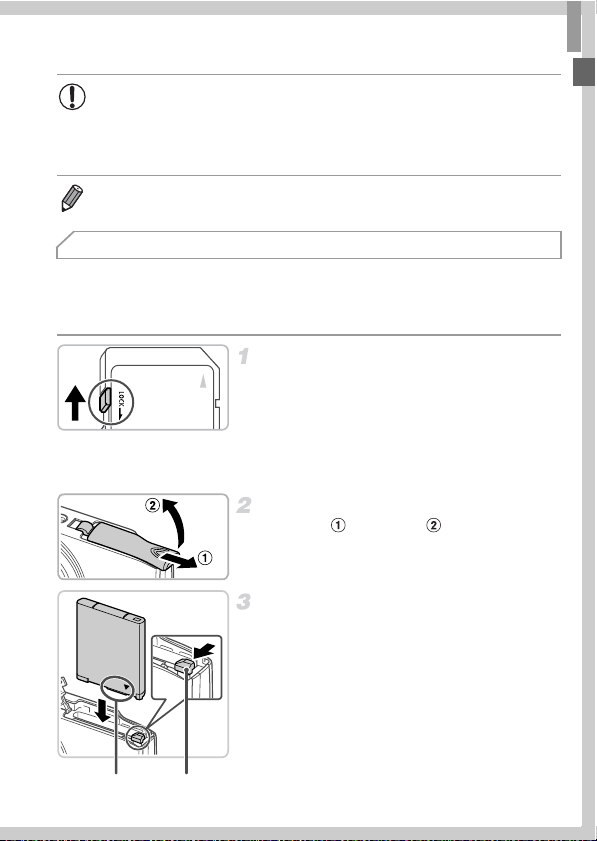
Úvodné prípravy
• Ak chcete chrániť batériu a zachovať jej optimálny stav, nenabíjajte
ju nepretržite dlhšie ako 24 hodín.
• Ak nabíjačka používa napájací kábel, nepripájajte nabíjačku ani
kábel k iným predmetom. Mohli by ste spôsobiť poruchu alebo
poškodenie produktu.
• Podrobné informácie o čase nabíjania, počte záberov a čase záznamu s plne
nabitou batériou nájdete v časti „Technické parametre“ (str. 32).
Vloženie batérie a pamäťovej karty
Vložte dodanú batériu a pamäťovú kartu (predáva sa samostatne).
Pred použitím novej pamäťovej karty (alebo pamäťovej karty naformátovanej
v inom zariadení) by ste mali pamäťovú kartu naformátovať v tomto
fotoaparáte (
str. 164
).
Skontrolujte polohu plôšky
na ochranu proti zápisu na
pamäťovej karte.
z
Na pamäťové karty vybavené plôškou na
ochranu proti zápisu nemožno zaznamenávať
údaje, kým je plôška v uzamknutej polohe
(posunutá nadol). Posúvajte plôšku nahor,
kým nezacvakne v odomknutej polohe.
Otvorte kryt.
z Posuňte ( ) a otvorte ( ) kryt.
Vložte batériu.
z V smere šípky posuňte zarážku batérie
a vložte batériu podľa obrázka. Potom
na ňuzatláčajte, kým nezacvakne
v uzamknutej polohe.
z Batérie vložené nesprávnym spôsobom
nemožno uzamknúť v správnej polohe.
Vždy skontrolujte, či batériu vkladáte
správnym spôsobom a či sa uzamkla.
Zarážka batérieKonektory
15
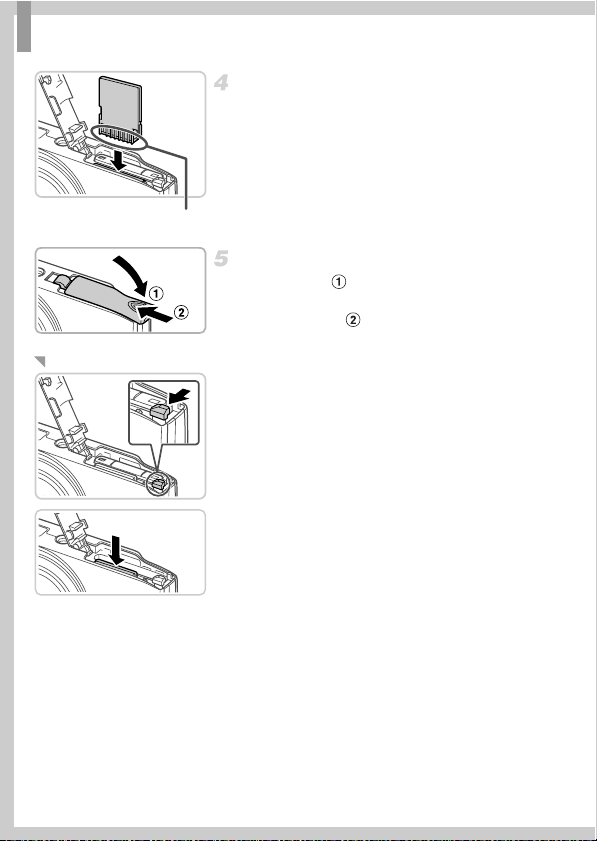
Úvodné prípravy
Vložte pamäťovú kartu.
z Vkladajte pamäťovú kartu podľa obrázka,
kým nezacvakne v uzamknutej polohe.
z Skontrolujte, či pamäťovú kartu vkladáte
správnym spôsobom. Pamäťové karty
vložené nesprávnym spôsobom môžu
Konektory
poškodiť fotoaparát.
Zatvorte kryt.
z Sklopte kryt ( ) a pri zasúvaní ho
podržte stlačený, kým sa nezatvorí
a nezacvakne ( ).
Vybratie batérie a pamäťovej karty
Vyberte batériu.
z Otvorte kryt a v smere šípky stlačte
zarážku batérie.
X Batéria sa vysunie.
Vyberte pamäťovú kartu.
z Zatláčajte pamäťovú kartu, kým nezacvakne,
a potom ju pomaly uvoľnite.
X Pamäťová karta sa vysunie.
16
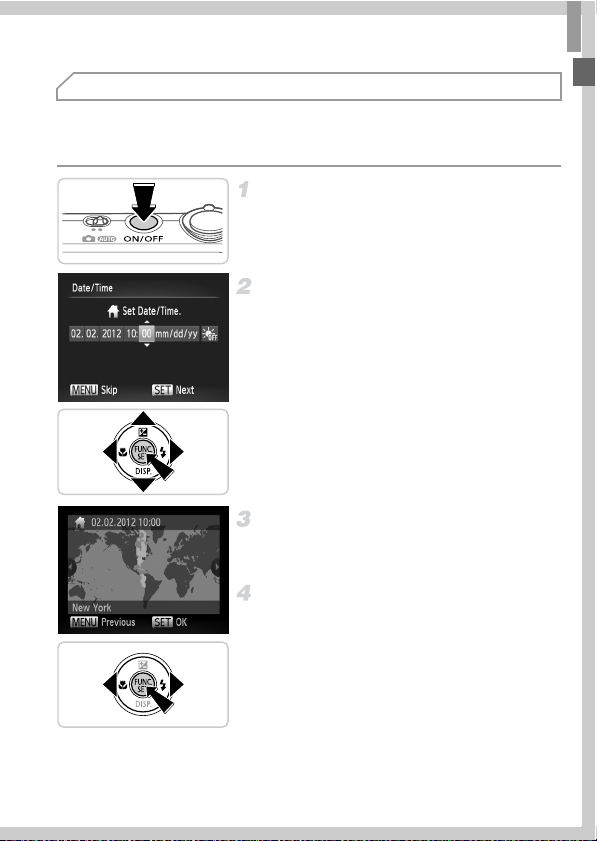
Úvodné prípravy
Nastavenie dátumu a času
Pri prvom zapnutí fotoaparátu sa zobrazí obrazovka nastavenia dátumu
a času. Zadanie dátumu a času je dôležité, pretože tvorí základ pre dátum
a čas pridávaný do snímok.
Zapnite fotoaparát.
z Stlačte tlačidlo ON/OFF.
X Zobrazí sa obrazovka [Date/Time/
Dátum a čas].
Nastavte dátum a čas.
z Pomocou tlačidiel qr vyberte požadovanú
možnosť.
z Pomocou tlačidiel op zadajte dátum a čas.
z Po dokončení stlačte tlačidlo m.
Nastavte miestne časové pásmo.
z Pomocou tlačidiel qr vyberte miestne
časové pásmo.
Dokončite nastavenie.
z Po dokončení stlačte tlačidlo m.
Po zobrazení hlásenia s potvrdením sa už
obrazovka nastavenia nebude zobrazovať.
z Ak chcete fotoaparát vypnúť, stlačte
tlačidlo ON/OFF.
17
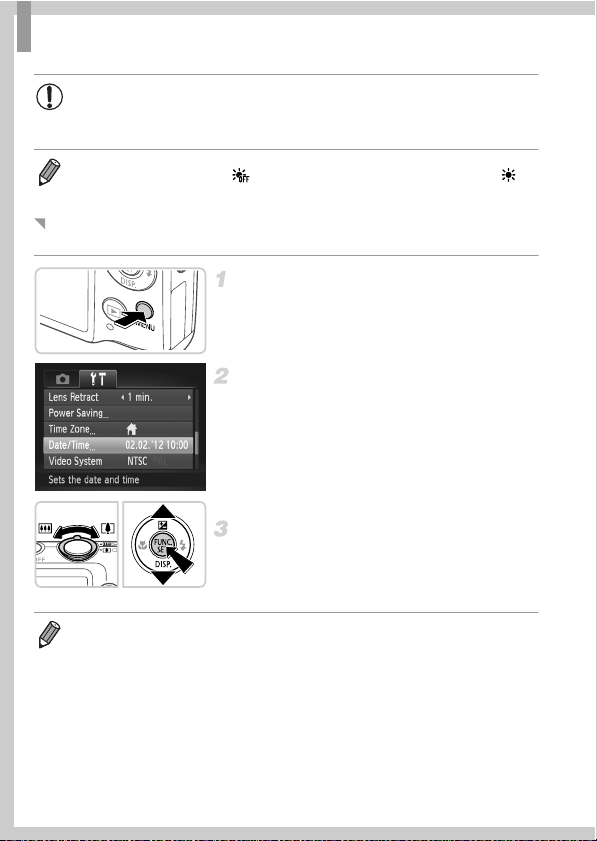
Úvodné prípravy
• Ak nenastavíte dátum, čas a miestne časové pásmo, obrazovka
[Date/Time/Dátum a čas] sa bude zobrazovať po každom zapnutí
fotoaparátu. Zadajte správne informácie.
• Ak chcete nastaviť letný čas (čas sa posunie o jednu hodinu dopredu),
vkrokuč. 2 vyberte ikonu a pomocou tlačidiel op vyberte možnosť .
Zmena dátumu a času
Dátum a čas upravte podľa nasledujúcich pokynov.
Prejdite do ponuky fotoaparátu.
z Stlačte tlačidlo n.
Vyberte položku [Date/Time/
Dátum a čas].
z Posunutím ovládača transfokátora vyberte
kartu 3.
z Pomocou tlačidiel op vyberte položku
[Date/Time/Dátum a čas] a stlačte
tlačidlo m.
Zmeňte dátum a čas.
z Podľa kroku č. 2 na str. 17 upravte
nastavenia.
z Stlačením tlačidla n zatvorte ponuku.
• Vďaka vstavanej batérii dátumu a času tohto fotoaparátu (záložnej batérii)
možno nastavenie dátumu a času zachovať približne tri týždne po vybratí
hlavnej batérie.
• Po vložení nabitej batérie alebo pripojení fotoaparátu k súprave sieť ového
adaptéra (predáva sa samostatne, str. 173) možno batériu dátumu a času
nabiť približne za štyri hodiny, aj keď je fotoaparát vypnutý.
• Ak sa batéria dátumu a času vybije, po zapnutí fotoaparátu sa zobrazí
obrazovka [Date/Time/Dátum a čas]. Dátum a čas nastavte podľa krokov
na str. 17.
18
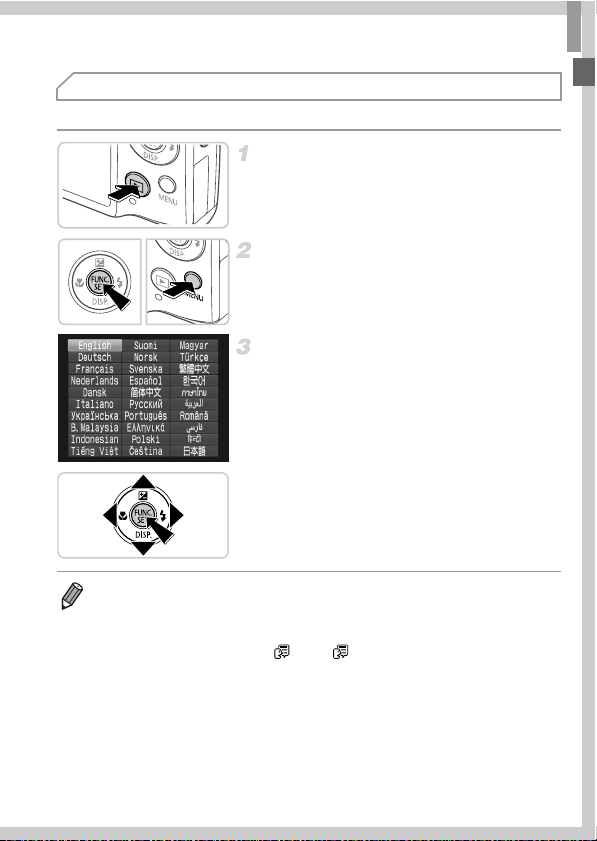
Úvodné prípravy
Jazyk zobrazenia
Jazyk zobrazenia môžete v prípade potreby zmeniť.
Prejdite do režimu prehrávania.
z Stlačte tlačidlo 1.
Prejdite na obrazovku nastavenia.
z Podržte stlačené tlačidlo m a ihneď stlačte
tlačidlo n.
Nastavte jazyk zobrazenia.
z Pomocou tlačidiel opqr vyberte
požadovaný jazyk a stlačte tlačidlo m.
X Po nastavení jazyka zobrazenia sa už
obrazovka nastavenia nebude zobrazovať.
• Ak v kroku č. 2 po stlačení tlačidla m a pred stlačením tlačidla n čakáte
príliš dlho, zobrazí sa ikona hodín. V takom prípade ikonu hodín zrušte
stlačením tlačidla m a zopakujte krok č. 2.
• Jazyk zobrazenia môžete zmeniť aj tak, že stlačíte tlačidlo n a na karte 3
vyberiete položku [Language /Jazyk ].
19
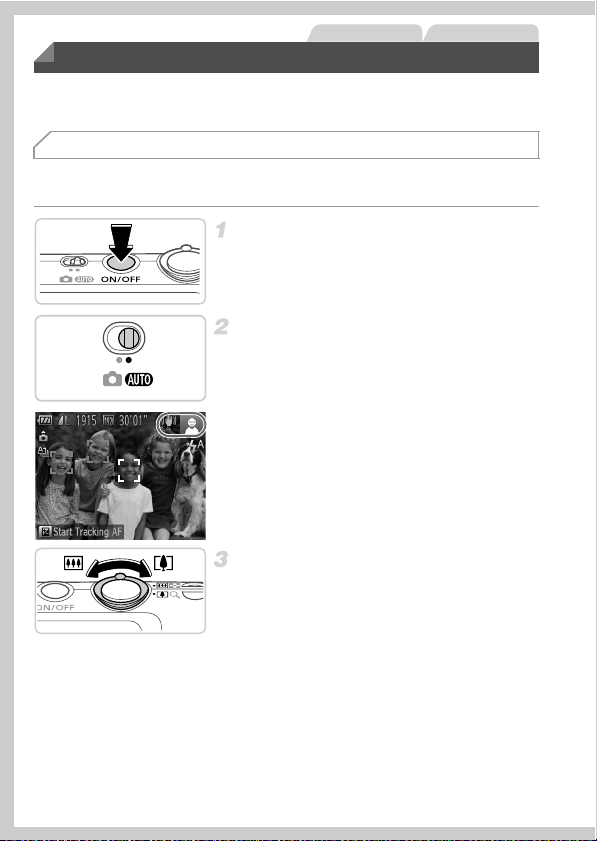
Fotografie Videosekvencie
Otestovanie fotoaparátu
Podľa nasledujúcich pokynov zapnite fotoaparát, zhotovte fotografie alebo
videosekvencie a potom si ich pozrite.
Snímanie (režim Smart Auto)
Ak chcete, aby sa pre konkrétne motívy automaticky vybrali optimálne
nastavenia, určenie objektu a podmienok snímania nechajte na fotoaparát.
Zapnite fotoaparát.
z Stlačte tlačidlo ON/OFF.
X Zobrazí sa úvodná obrazovka.
Prejdite do režimu A.
z Prepínač režimov posuňte do polohy A.
z Namierte fotoaparát na objekt. Kým
fotoaparát určuje motív, vychádza z neho
zvuk slabého cvakania.
X V pravej hornej časti displeja sa zobrazia
ikony predstavujúce príslušný motív a režim
stabilizácie obrazu.
X Rámy zobrazené okolo rozpoznaných
objektov signalizujú, že sa na tieto objekty
zaostruje.
Skomponujte záber.
z Ak chcete objekt priblížiť a zväčšiť, posuňte
ovládač transfokátora k polohe i
(priblíženie teleobjektívom). Ak chcete objekt
vzdialiť, posuňte ovládač transfokátora k
polohe j (širokouhlá poloha transfokátora).
20
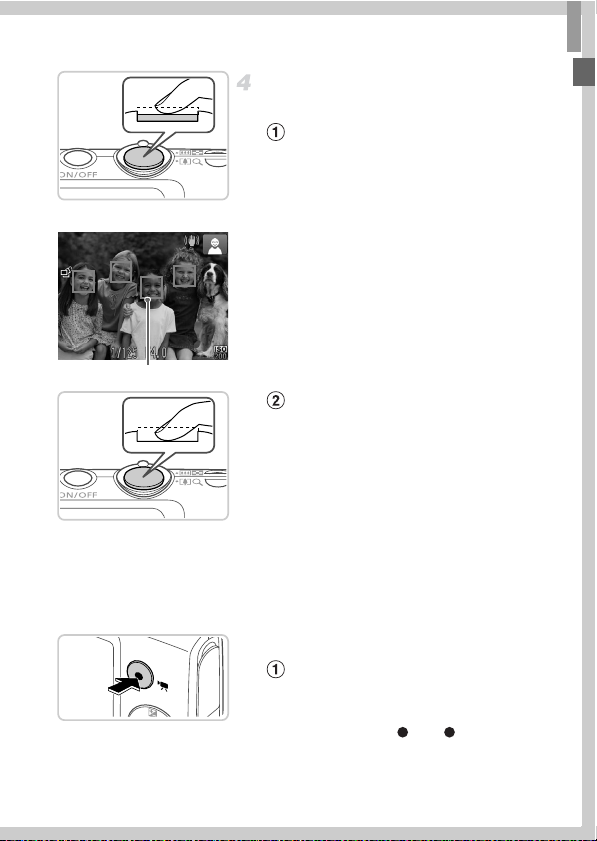
Rámy AF
Otestovanie fotoaparátu
Začnite snímať.
Snímanie fotografií
Zaostrite.
z Zľahka stlačte tlačidlo spúšte do polovice.
Po zaostrení fotoaparát dvakrát zapípa
a zobrazia sa rámy AF označujúce zaostrené
oblasti snímky.
Začnite snímať.
z Stlačte tlačidlo spúšte úplne nadol.
X Počas snímania znie zvuk uzávierky
fotoaparátu a pri slabom osvetlení sa
automaticky použije blesk.
X Kým nedoznie zvuk uzávierky, držte
fotoaparát v stabilnej polohe.
X Záber ostane zobrazený na displeji približne
dve sekundy.
z Aj počas zobrazenia záberu môžete
opätovným stlačením tlačidla spúšte zhotoviť
ďalší záber.
Snímanie videosekvencií
Spustite snímanie.
z Stlačte tlačidlo videosekvencií. Pri spustení
zaznamenávania fotoaparát raz pípne
a zobrazí sa nápis [ Rec/ Nahrávanie]
spoločne s uplynulým časom.
21
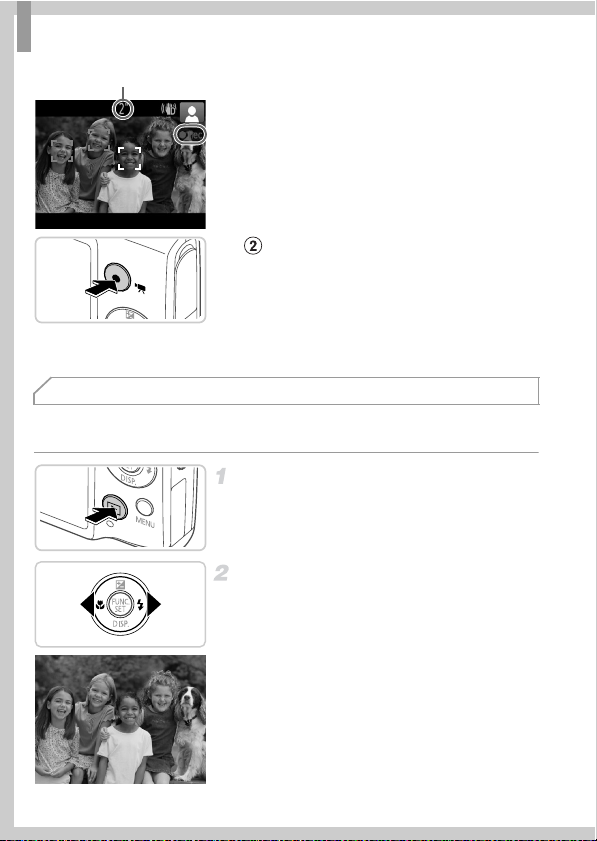
Otestovanie fotoaparátu
Uplynulý čas
X Čierne pásy zobrazené na hornom a dolnom
okraji displeja označujú oblasti snímky, ktoré
sa nezaznamenajú.
X Rámy zobrazené okolo rozpoznaných tvárí
signalizujú, že sa na tieto tváre zaostruje.
z Po spustení zazna menávania môžete uvoľniť
prst z tlačidla videosekvencií.
Dokončite snímanie.
z Opätovným stla čením tlačidla videosekvencií
zastavte snímanie. Po zastavení
zaznamenávania fotoaparát dvakrát zapípa.
X Po zaplnení pamäťovej karty sa
zaznamenávanie zastaví automaticky.
Prezeranie
Zhotovené snímky alebo videosekvencie si môžete pozrieť na displeji
nasledujúcim spôsobom.
Prejdite do režimu prehrávania.
z Stlačte tlačidlo 1.
X Zobrazí sa posledný záber.
Prehľadajte snímky.
z Ak chcete zobraziť predchádzajúcu snímku,
stlačte tlačidlo q. Ak chcete zobraziť
nasledujúcu snímku, stlačte tlačidlo r.
22
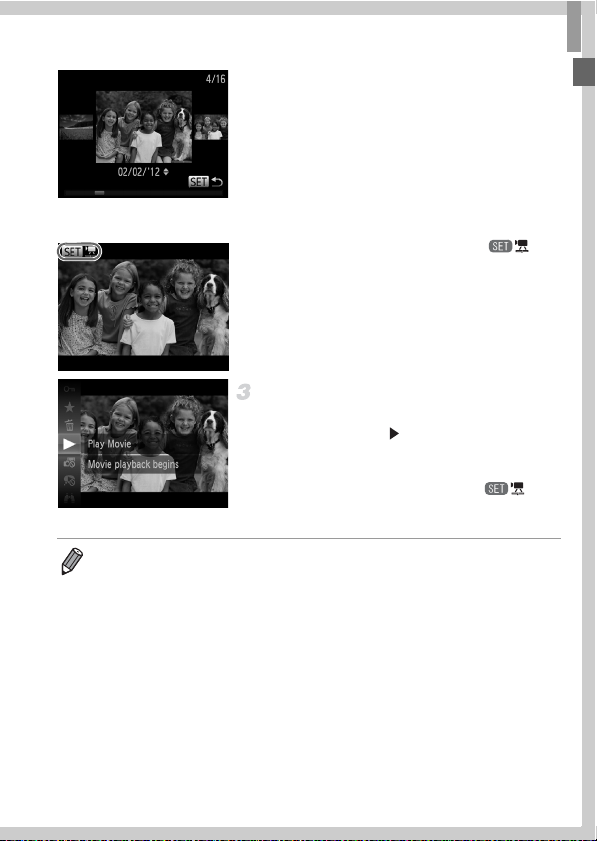
Otestovanie fotoaparátu
z Ak chcete používať režim zobrazenia s
posunom, aspoň jednu sekundu podržte
stlačené tlačidlá qr. V tomto režime môžete
snímky prehľadávať stláčaním tlačidiel qr.
z Na obrazovku jednotlivých snímok sa vrátite
stlačením tlačidla m.
z Ak chcete prehľadávať snímky zoskupené
podľa dátumu snímania, v režime zobrazenia
s posunom stláčajte tlačidlá op.
z Videosekvencie identifikuje ikona .
Ak chcete videosekvencie prehrať, prejdite
na krok č. 3.
Prehrajte videosekvencie.
z Stlačte tlačidlo m, pomocou tlačidiel op
vyberte možnosť a znova stlačte
tlačidlo m.
z Spustí sa prehrávanie a po skončení
videosekvencie sa zobrazí ikona .
z Ak chcete nastaviť hlasitosť, počas
prehrávania stláčajte tlačidlá op.
• Ak chcete prejsť z režimu prehrávania do režimu snímania, stlačte tlačidlo
spúšte do polovice.
23
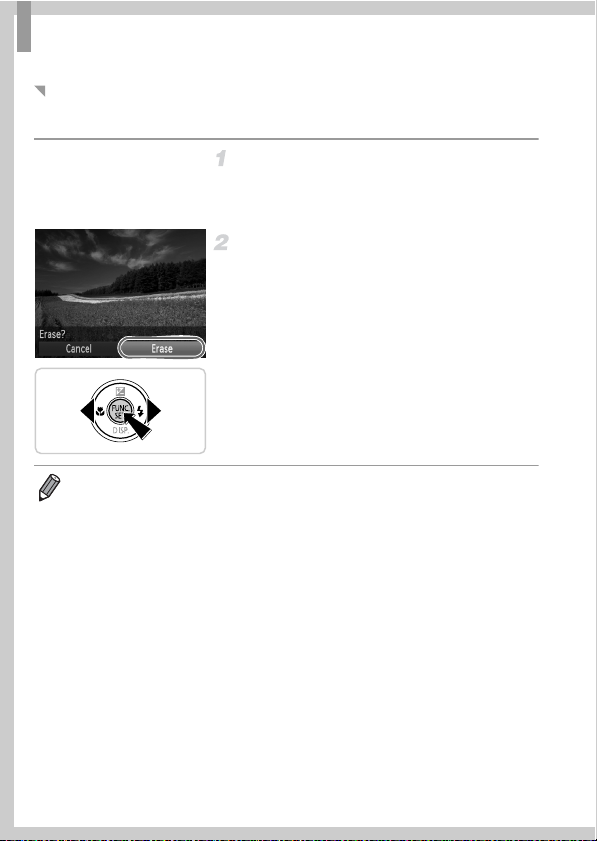
Otestovanie fotoaparátu
Vymazávanie snímok
Nepotrebné snímky môžete postupne vyberať a vymazávať. Pri vymazávaní
snímok buďte opatrní, pretože vymazané snímky nemožno obnoviť.
Vyberte snímku, ktorú chcete
vymazať.
z Pomocou tlačidiel qr vyberte požadovanú
snímku.
Vymažte snímku.
z Stlačte tlačidlo m, pomocou tlačidiel op
vyberte možnosť a a znova stlačte
tlačidlo m.
z Po zobrazení hlásenia [Erase?/Vymazať?]
vyberte pomocou tlačidiel qr položku
[Erase/Vymazať] a stlačte tlačidlo m.
X Aktuálne zobrazená snímka sa vymaže.
z Ak chcete vymazanie zrušiť, pomocou
tlačidiel qr vyberte položku [Cancel/Zrušiť]
a stlačte tlačidlo m.
• Môžete tiež vymazať všetky snímky naraz (str. 143).
24
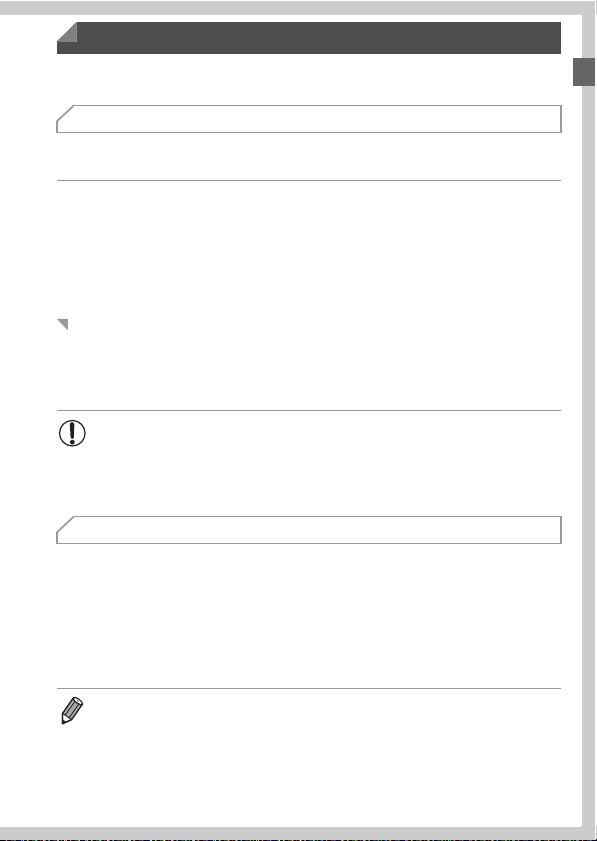
Dodaný softvér a príručky
Softvér a príručky na dodaných diskoch CD-ROM sú uvedené nižšie spolu
s pokynmi na inštaláciu, ukladanie snímok v počítači a používanie príručiek.
Funkcie dodaného softvéru
Po inštalácii softvéru z disku CD-ROM môžete v počítači vykonávať
nasledujúce úkony.
ImageBrowser EX
z Import snímok a zmena nastavení fotoaparátu
z Správa snímok: zobrazovanie, vyhľadávanie a zaraďovanie
z Tlač a úprava snímok
z Aktualizácia na najnovšiu verziu softvéru pomocou funkcie automatickej
aktualizácie
Funkcia automatickej aktualizácie
Pomocou dodaného softvéru môžete vykonať aktualizáciu na najnovšiu
verziu a prevziať nové funkcie prostredníctvom internetu (okrem niektorých
aplikácií). Softvér nainštalujte v počítači s pripojením na internet, aby ste túto
funkciu mohli používať.
• Ak chcete používať túto funkciu, musíte mať prístup na internet.
Poplatky za konto u poskytovateľa internetových služieb a prístup
musíte uhradiť samostatne.
• Táto funkcia nemusí byť dostupná v závislosti od fotoaparátu alebo
oblasti, v ktorej žijete.
Príručky
Na disku CD-ROM DIGITAL CAMERA Manuals Disk sa nachádzajú
nasledujúce príručky.
Užívateľská príručka k fotoaparátu
Po oboznámení sa s informáciami uvedenými v Úvodnej príručke si v tejto príručke
môžete prečítať podrobnejšie informácie o ovládaní fotoaparátu.
Program ImageBrowser EX Užívateľská príručka
Túto príručku si prečítajte pri používaní dodaného softvéru.
Príručku môžete zobraziť pomocou funkcie Pomocníka softvéru ImageBrowser EX.
• V závislosti od krajiny alebo oblasti zakúpenia fotoaparátu nemusí byť príručka
Program ImageBrowser EX Užívateľská príručka dostupná prostredníctvom
funkcie Pomocníka. V takom prípade sa bude nachádzať na disku CD-ROM
dodanom s fotoaparátom alebo jej najnovšia verzia bude k dispozícii na
prevzatie z webovej lokality spoločnosti Canon.
25
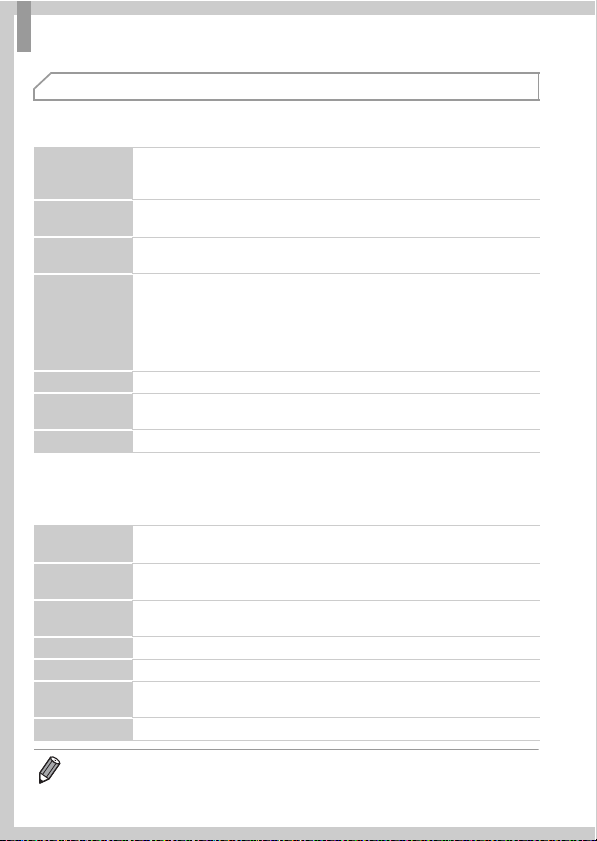
Dodaný softvér a príručky
Systémové požiadavky
Dodaný softvér možno používať v nasledujúcich počítačoch.
Windows
Operačný
systém
Počítač
Procesor
Pamäť RAM
Rozhrania USB
Voľné miesto na
pevnom disku
Zobrazenie Rozlíšenie 1 024 x 768 alebo vyššie
* V systéme Windows XP musí byť nainštalované rozhranie Microsoft
.NET Framework 3.0 alebo novšie (max. 500 MB). V závislosti od výkonu počítača
môže inštalácia určitý čas trvať.
Macintosh
Operačný
systém
Počítač
Procesor
Pamäť RAM 1 GB alebo viac (fotografie), 2 GB alebo viac (videosekvencie)
Rozhrania USB
Voľné miesto na
pevnom disku
Zobrazenie Rozlíšenie 1 024 x 768 alebo vyššie
• Aktuálne systémové požiadavky vrátane podporovaných verzií operačných
Windows 7 SP1
Windows Vista SP2
Windows XP SP3
Počítače s niektorým z operačných systémov (vopred nainštalovaných)
uvedených vyššie, so vstavaným portom USB a pripojením na internet
Fotografie: 1,6 GHz alebo výkonnejší, videosekvencie: Core 2 Duo
2,6 GHz alebo výkonnejší
Windows 7 (64-bitový systém): 2 GB alebo viac
Windows 7 (32-bitový systém), Windows Vista (64-bitový systém
a 32-bitový systém): 1 GB alebo viac (fotografie), 2 GB alebo viac
(videosekvencie)
Windows XP: 512 MB alebo viac (fotografie), 2 GB alebo viac
(videosekvencie)
440 MB alebo viac*
Mac OS X 10.6
Počítače s niektorým z operačných systémov (vopred nainštalovaných)
uvedených vyššie, so vstavaným portom USB a pripojením na internet
Fotografie: Core Duo 1,83 GHz alebo výkonnejší, videosekvencie:
Core 2 Duo 2,6 GHz alebo výkonnejší
550 MB alebo viac
systémov nájdete na webovej lokalite spoločnosti Canon.
26
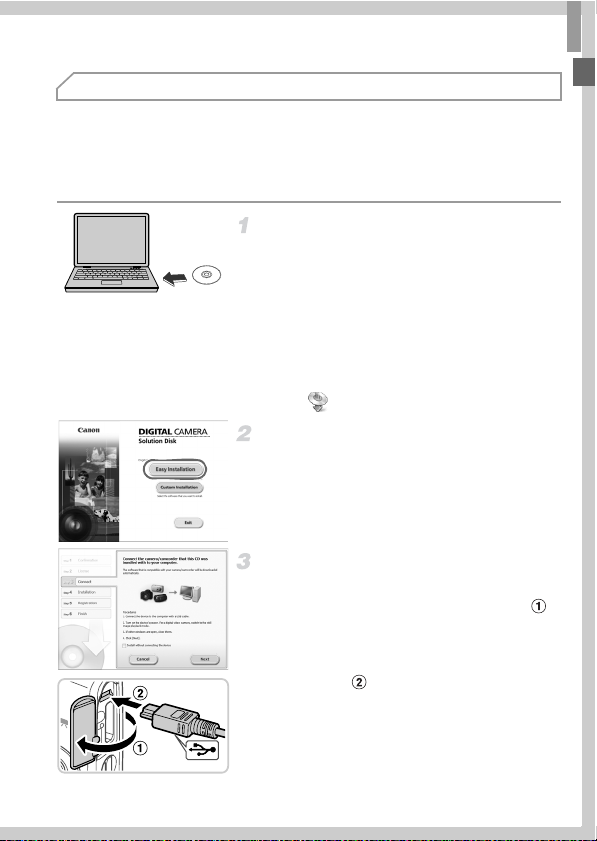
Dodaný softvér a príručky
Inštalácia softvéru
Na ilustráciu sa používajú operačné systémy Windows 7 a Mac OS X 10.6.
Pomocou funkcie automatickej aktualizácie softvéru môžete softvér
aktualizovať na najnovšiu verziu a prevziať nové funkcie prostredníctvom
internetu (okrem niektorých aplikácií). Preto softvér nainštalujte v počítači
s pripojením na internet.
Do jednotky CD-ROM počítača
vložte disk CD-ROM.
z Do jednotky CD-ROM počítača vložte
dodaný disk (CD-ROM DIGITAL CAMERA
Solution Disk) (str. 2).
z Po vložení disku do počítača Macintosh
dvojitým kliknutím na ikonu disku na
pracovnej ploche zobrazte jeho obsah
a potom dvakrát kliknite na zobrazenú
ikonu .
Spustite inštaláciu.
z Kliknite na tlačidlo [Easy Installation/
Jednoduchá inštalácia] a podľa pokynov
na obrazovke dokončite inštaláciu.
Keď sa zobrazí výzva na pripojenie
fotoaparátu, pripojte ho k počítaču.
z Kým je fotoaparát vypnutý, otvorte kryt ( ).
V smere znázornenom na obrázku zasuňte
menšiu zástrčku dodaného prepojovacieho
kábla (str. 2) na doraz do konektora na
fotoaparáte ( ).
27
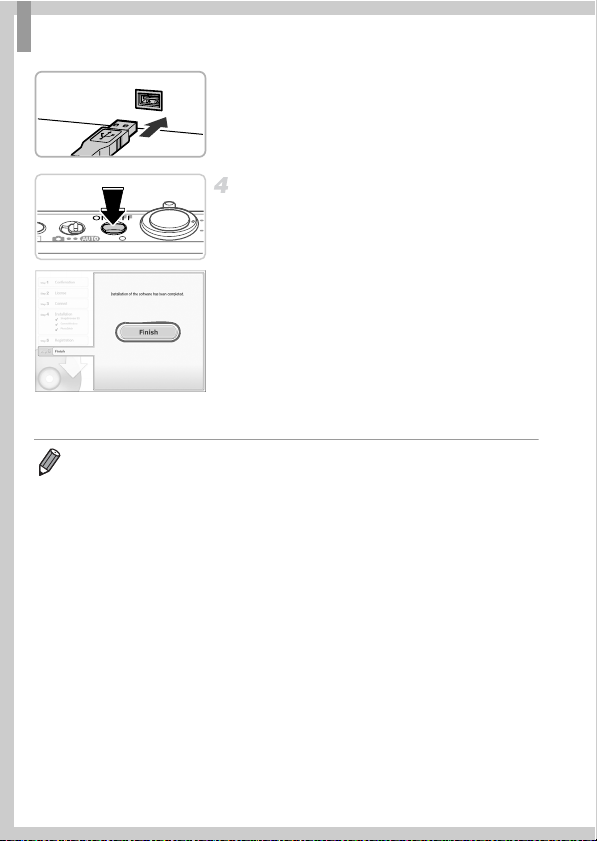
Dodaný softvér a príručky
z Väčšiu zástrčku prepojovacieho kábla
zasuňte do portu USB na počítači. Podrobné
informácie o konektoroch USB na počítači
nájdete v používateľskej príručke k počítaču.
Nainštalujte súbory.
z Zapnite fotoaparát a podľa pokynov na
obrazovke dokončite inštaláciu.
X Softvér sa pripojí na internet, aby sa
aktualizoval na najnovšiu verziu a prevzal
nové funkcie. V závislosti od výkonu počítača
a pripojenia na internet môže inštalácia určitý
čas trvať.
z Na obrazovke zobrazenej po inštalácii
kliknite na tlačidlo [Finish/Dokončiť] alebo
[Restart/Reštartovať] a po zobrazení
pracovnej plochy vyberte disk CD-ROM.
z Vypnite fotoaparát a odpojte kábel.
• Ak nie ste pripojení na internet, platia nasledujúce obmedzenia.
- Obrazovka znázornená v kroku č. 3 sa nezobrazí.
- Niektoré funkcie sa nemusia nainštalovať.
- Pri prvom pripojení fotoaparátu k počítaču sa inštalujú ovládače, takže snímky
vo fotoaparáte budú prístupné až po niekoľkých minútach.
• Ak máte niekoľko fotoaparátov, s ktorými sa na diskoch CD-ROM dodal softvér
ImageBrowser EX, každý fotoaparát používajte s príslušným diskom CD-ROM.
Pri inštalácii postupujte podľa pokynov na obrazovke, ktoré platia pre konkrétny
fotoaparát. Tým sa zabezpečí, že prostredníctvom funkcie automatickej
aktualizácie prijmú jednotlivé fotoaparáty správne aktualizácie a nové funkcie.
28
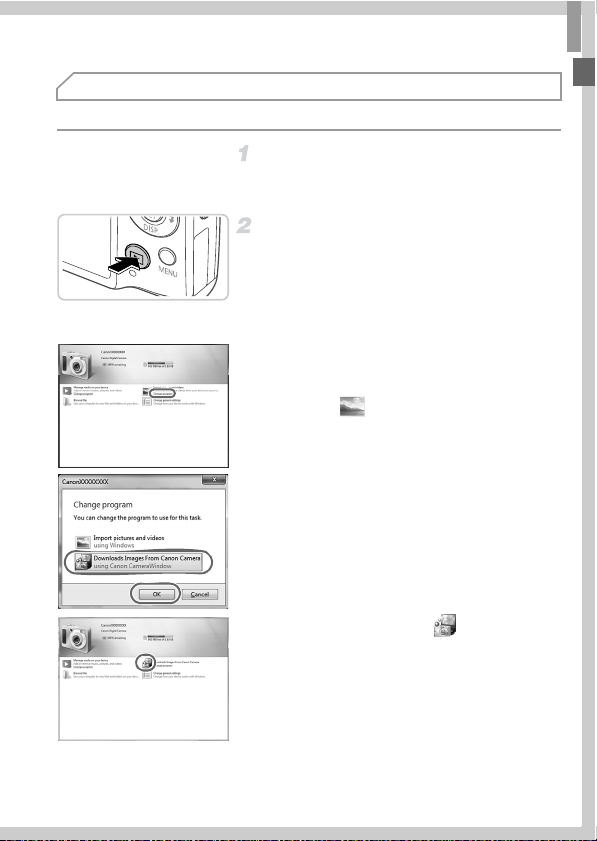
Dodaný softvér a príručky
Ukladanie snímok v počítači
Na ilustráciu sa používajú operačné systémy Windows 7 a Mac OS X 10.6.
Pripojte fotoaparát k počítaču.
z Podľa kroku č. 3 na str. 27 pripojte fotoaparát
k počítaču.
Zapnutím fotoaparátu zobrazte
aplikáciu CameraWindow.
z Stlačením tlačidla 1 zapnite fotoaparát.
z V počítači Macintosh sa aplikácia
CameraWindow zobrazí po vytvorení
pripojenia medzi fotoaparátom a počítačom.
z V systéme Windows postupujte podľa krokov
uvedených nižšie.
z Na zobrazenej obrazovke kliknite na
prepojenie a upravte príslušný program.
z Vyberte položku [Downloads Images
From Canon Camera using Canon
CameraWindow/Prevziať snímky
z fotoaparátu Canon pomocou aplikácie
Canon CameraWindow] a kliknite na
tlačidlo [OK].
z Dvakrát kliknite na ikonu .
29
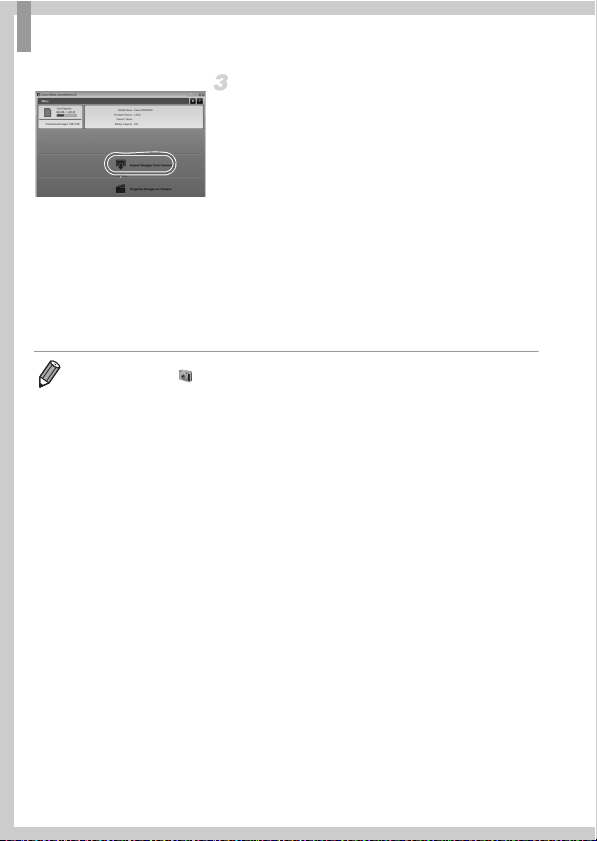
Dodaný softvér a príručky
CameraWindow
Uložte snímky v počítači.
z Kliknite na položku [Import Images from
Camera/Importovať snímky z fotoaparátu]
a potom na položku [Import Untransferred
Images/Importovať neprenesené snímky].
X Snímky sa uložia do priečinka Obrázky
vpočítači, a to do samostatných priečinkov
nazvaných podľa dátumu.
z Po uložení snímok ukončite aplikáciu
CameraWindow, stlačením tlačidla 1
vypnite fotoaparát a odpojte kábel.
z Pokyny na prezeranie snímok v počítači
nájdete v príručke Program
ImageBrowser EX Užívateľská príručka.
• Ak sa v systéme Windows 7 nezobrazí obrazovka znázornená v kroku č. 2,
kliknite na ikonu na paneli úloh.
• Ak chcete aplikáciu CameraWindow spustiť v systéme Windows Vista alebo
XP, na obrazovke znázornenej po zapnutí fotoaparátu v kroku č. 2 kliknite
na položku [Downloads Images From Canon Camera using Canon
CameraWindow/Prevziať snímky z fotoaparátu Canon pomocou aplikácie
Canon CameraWindow]. Ak sa aplikácia CameraWindow nezobrazí, kliknite
na ponuku [Štart] a vyberte položky [Všetky programy] X [Canon Utilities] X
[CameraWindow] X [CameraWindow].
• Ak sa po vykonaní kroku č. 2 v počítači Macintosh nezobrazí aplikácia
CameraWindow, kliknite na ikonu [CameraWindow] v doku (panel v spodnej
časti pracovnej plochy).
• Hoci snímky môžete ukladať v počítači jednoduchým pripojením fotoaparátu
kpočítaču bez použitia dodaného softvéru, na takéto pripojenie sa vzťahujú
nasledujúce obmedzenia.
- Po pripojení fotoaparátu k počítaču môže trvať niekoľko minút, kým budú
snímky vo fotoaparáte prístupné.
- Snímky zhotovené nazvislo sa môžu pri ukladaní otočiť vodorovne.
- Zo snímok uložených v počítači sa môžu vymazať nastavenia
ochrany snímok.
- V závislosti od verzie operačného systému, používaného softvéru alebo
veľkosti obrazových súborov sa pri ukladaní snímok alebo informácií
o snímkach môžu vyskytnúť problémy.
- Niektoré funkcie poskytované dodaným softvérom, napríklad úpravy
videosekvencií alebo vrátenie snímok do fotoaparátu, nemusia byť
k dispozícii.
30
